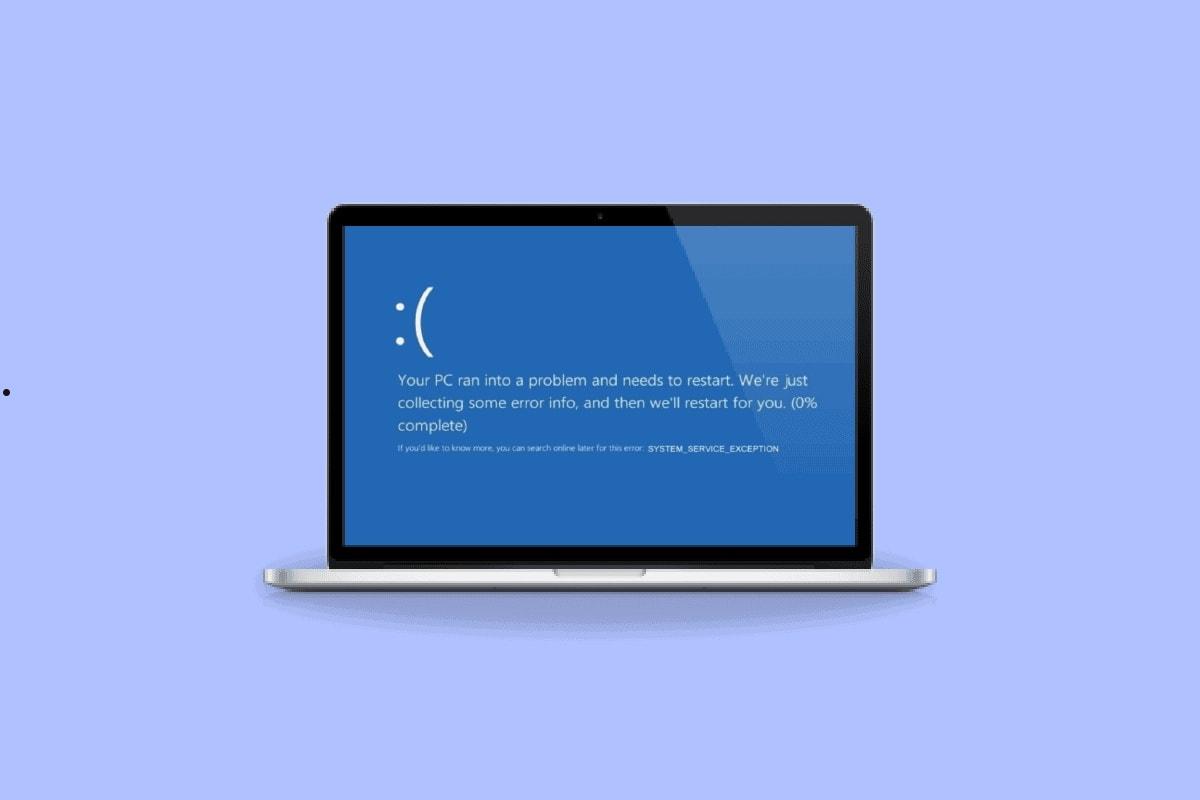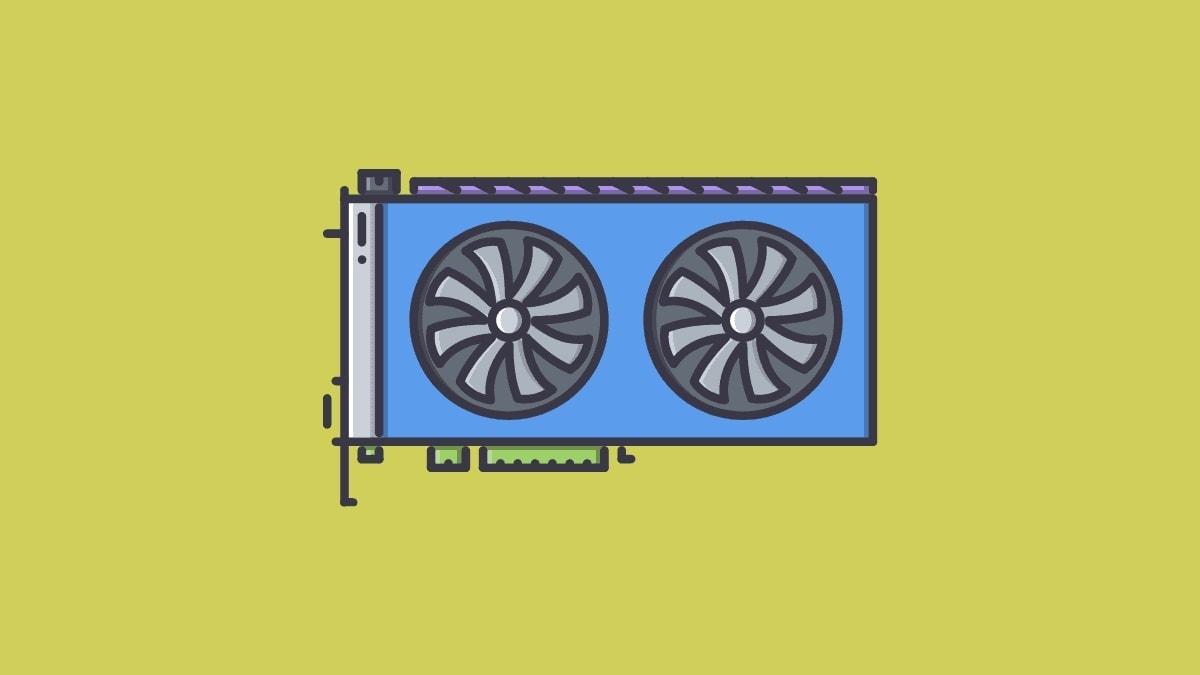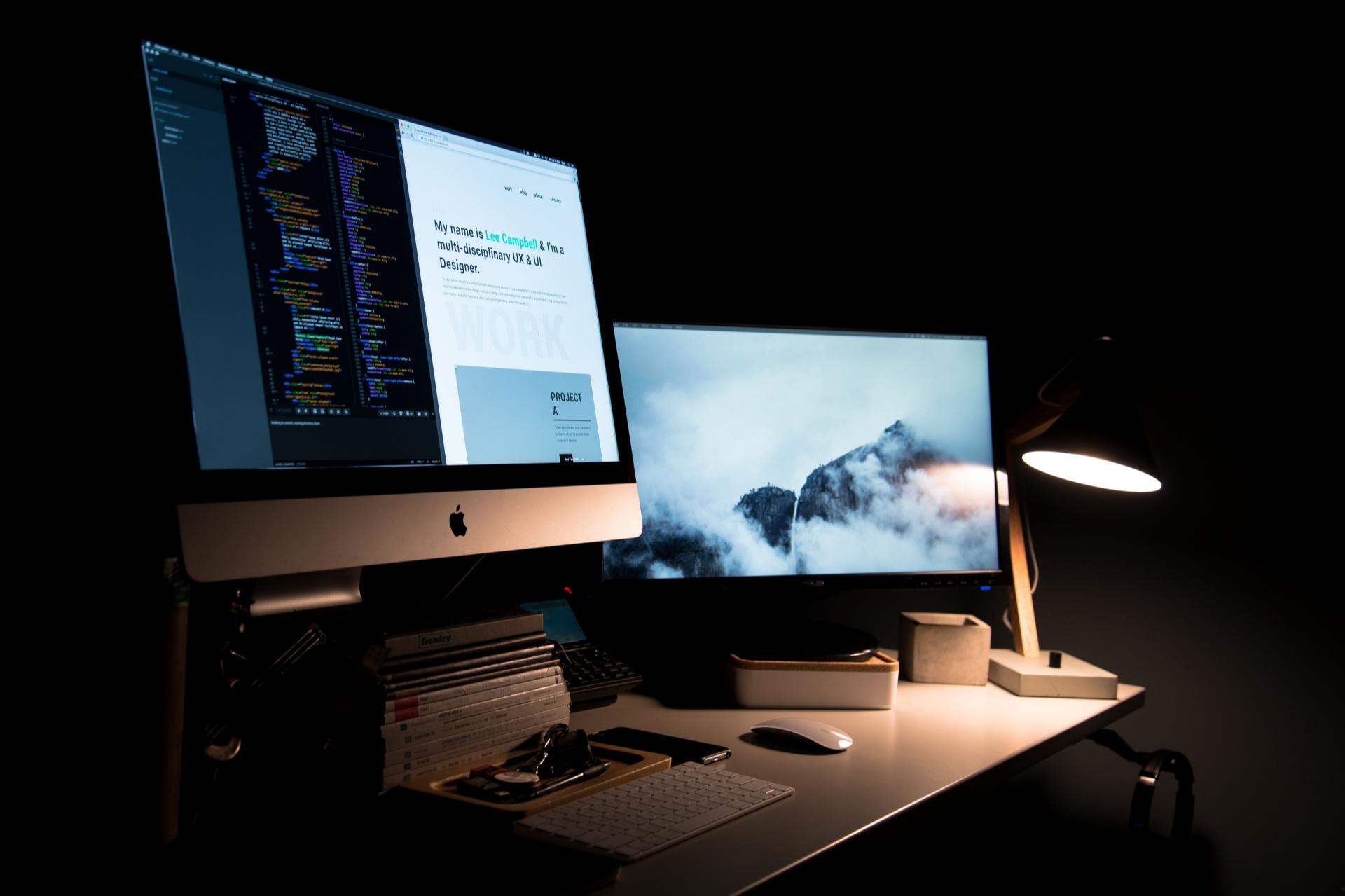电脑桌面快捷方式图标上白色方框可以重建图标缓存,关闭所有程序和窗口,打开任务管理器找到资源管理器右击选重启,还存在需手动动删除图标缓存;在控制面板调整系统性能设置;错误的主题设置也可能导致此问题,可以检查主题设置;或者运行系统文件检查。
电脑桌面的快捷方式图标周围出现白色方框,影响视觉效果。即使更换图标,这个白框也依然存在,看起来就像是图标被错误地标记或高亮了。这个问题通常是由于图标缓存损坏或系统设置问题导致的,下面我们将提供一些解决方法。

通常,桌面图标的白色方框出现是由于图标缓存损坏,Windows 系统会缓存图标信息以加快图标的加载速度。如果这个缓存文件损坏,可能会导致图标显示不正确,出现白色方框。还有系统主题更改,有时切换系统主题或调整显示设置后,可能会导致图标显示异常,包括出现白色方框。显示驱动程序的问题或显示设置错误有时也会导致图标显示异常。
去除电脑桌面快捷方式图标上白色方框的方法
方法一:重建图标缓存
1.关闭所有运行的程序和文件夹窗口。
2.打开任务管理器(Ctrl + Shift + Esc),找到“Windows 资源管理器”进程,右键点击然后选择“重启”。
3.如果问题依然存在,你可能需要手动删除图标缓存。打开文件资源管理器,输入%appdata%\Microsoft\Windows\Explorer,并删除所有带有'iconcache'的文件。之后重启电脑。
方法二:调整系统性能设置
- 在“控制面板”中搜索“系统”,点击“高级系统设置”。
- 在“系统属性”窗口中选择“高级”选项卡,然后在“性能”区域点击“设置”。
- 在性能选项中,选择“为了获取最佳性能调整”,然后点击“应用”。你也可以尝试只选中“平滑边缘的屏幕字体”和其他你需要的选项,然后点击“应用”。
方法三:检查主题设置
有时候,错误的主题设置也可能导致此问题。右键点击桌面,选择“个性化”,然后尝试更换不同的主题看问题是否得以解决。确保“桌面图标设置”中的“允许主题更改桌面图标”未被勾选。
方法四:系统文件检查
打开命令提示符(管理员),输入 sfc /scannow 并回车。系统会自动扫描并修复任何损坏的系统文件。
方法五:更新或回滚显示驱动程序
访问设备制造商的官网,下载并安装适用于你显卡的最新驱动程序。如果问题出现在更新驱动程序之后,尝试回滚到旧版本的驱动程序。
通过上面地方法多数情况你都能去除电脑桌面快捷方式图标上的那些烦人的白色方框。保持系统更新和定期进行系统维护,可以避免许多此类问题的发生。如果问题依然存在,可能需要更深入的技术支持。